最近、僕のiPhoneのMMSに迷惑メールが大量に来るようになりました。日本語のメールで「yahoo.co.jp」ドメインから昼夜を問わず送られてきます。
アダルトな内容やパチンコ・競馬情報などは一発で迷惑メールとわかるのですが、中には「オススメ旅行情報」のような普通のメールマガジン風のメッセージもあります。一瞬、どこかでメールマガジンを登録したのかと迷いましたが、MMSのアドレスをどこかで登録したことなど一度もありません。間違いなく不正な迷惑メールです。
「iPhoneセキュリティ向上委員会」(勝手に自称)として、これは見過ごせない問題。ということで、さっそくMMSの迷惑メール対策についてレポートします。
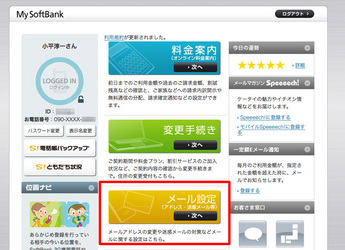
MMSは、ソフトバンクのWEBサイトでメールのフィルタリング設定ができます。まずはMy Softbankにアクセス。トップページ下側にある[メール設定]をクリックします。

パスワードの入力後、このような画面が表示されるので、[迷惑メールの設定]もしくはページ左側の[迷惑メールをブロックする]ボタンをクリック。
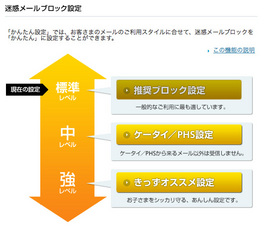
何も設定していないと、[推奨ブロック設定]という設定になっています。
推奨ブロック設定は、携帯からのメッセージもPCからのメッセージもどちらも受信が可能となっています。これを[ケータイ/PHS設定(中レベル)]に変更すると、PCからのメッセージをブロックするようになります。MMS宛にPCからメールをおくるケースはほとんどないはずで、[ケータイ/PHS設定(中レベル)]にしておいてもほとんど問題はないでしょう。
僕の場合、PCからのメッセージをすべてブロックするのはなんとなく不安だったので、「個別設定」を施すことにしました。ソフトバンクのMMSは、アドレスやドメインを指定して個別に受信を拒否することもできるのです。

個別設定を行うには、迷惑メール設定ページ下側の[個別設定はこちら]ボタンをクリックします。

次のページの[受信許可・拒否設定]欄で、[個別に拒否設定して受信する]のラジオボタンをクリック。さらに[拒否設定のリストを設定/確認する]を押して、ブロックするメールを設定します。
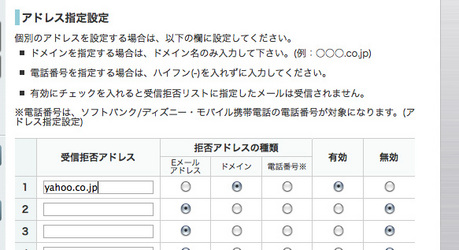
設定画面はこんな感じです。僕の場合、送られてくる迷惑メールがすべて「yahoo.co.jp」ドメインからだったので、このように設定しました。yahoo.co.jpのアドレスからMMSを送ってくる知り合いはいないので、これでまったく問題なしです。
文章にするとけっこうな手順になってしまいましたが、これでMMSの迷惑メールからはオサラバ。同じiPhoneユーザでも、迷惑メールが来る人と来ない人がいるようですが、迷惑メールに悩まされている人は是非お試しください。



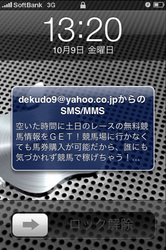



![フリーアナウンサー・松澤ネキがアプリ開発に挑戦![設計編]【Claris FileMaker選手権 2025】](https://macfan.book.mynavi.jp/wp-content/uploads/2025/06/C5A1875_test-256x192.jpg)